Cómo instalar WordPress manualmente III
Si habéis llegado hasta aquí, es porque habéis seguido todos los pasos de la instalación de WordPress al pie de la letra. Por lo pronto, tenéis contratado un servidor, habéis creado en el una base de datos de MySQL y descargado WP 2.7.1, la última versión. También tenéis un cliente FTP instalado en vuestro ordenador, con el cual subiréis todos los ficheros de la instalación de WordPress. Antes de eso, debemos terminar la edición de wp-config.php, que como habíamos dicho en el artículo anterior, es muy fácil.
Configuración
Wp-config.php, como indica su nombre, contiene los datos de configuración de WordPress. Lo más importante es la base de datos: por esto allí incluiremos la información de nuestra propia base de datos. Por esto es que es importante que hayáis guardado: servidor, usuario, contraseña y nombre de la base. Allí tenemos que cambiar, entonces, las siguientes líneas.
pre
Otro dato que debemos ingresar es la llave de seguridad. Son cuatro frases cualesquiera que debemos ingresar por motivos de seguridad: se trata de la entrada SECRET_KEY. Podéis poner cualquier cosa en las cuatro líneas, o generar un código aleatorio desde este sitio. Luego de cambiados estos datos, podemos guardar el fichero (como wp-config.php). Esta es toda la configuración manual que debemos hacer. Ya estamos listos para subir las carpetas.
Subir las carpetas via FTP
Todo listo entonces para subir nuestro WordPress al servidor. Una vez hecho esto, no debemos instalar nada, pues estará todo configurado. Se correrá wp-install.php sólo para configurar un usuario y contraseña para la administración de WordPress.
Para subir las carpetas, simplemente correremos nuestro cliente FTP, ingresaremos los datos del servidor, usuario y contraseña (del ftp) y luego subiremos toda la carpeta a la ubicación ../www del servidor (en general es esta, a veces puede cambiar, por lo que debéis consultar con vuestro proveedor). Si queréis que el sitio figure como un blog dentro de la dirección principal de vuestro sitio, solo debéis cambiar el nombre de la carpeta a subir, por ejemplo, blog: así, WP se instalará en www.vuestrodomino.com/blog. Se deberán subir más de 600 archivos, pero son de poco tamaño, por lo que la transferencia no tardará mucho (esto dependerá, por supuesto, de la calidad de vuestra conexión, especialmente la velocidad de subida, que es distinta de la de bajada).
Cuando termine la transferencia, WordPress estará instalado. Solo debéis ingresar en la barra de direcciones la dirección de vuestro dominio seguido de wp-admin: www.vuestrodominio.com/wp-admin o www.vuestrodominio.com/blog(o lo que fuera)/wp-admin.
Esto es todo con respecto a la instalación. Veremos, en la próxima entrada, algunos problemas que pueden surgir y cómo resolverlos.

Sin comentarios »
Aún no hay comentarios.
Suscríbete a los comentarios de este artículo por RSS.
Deja un comentario
Debes estar identificado para comentar.